
Wie kann ich PDF-Dateien im Win7-System anzeigen? Heute werde ich Ihnen zeigen, wie Sie PDF-Dateien öffnen, da unser Computer nicht mit einer PDF-Anzeigesoftware ausgestattet ist. Wenn Sie sie anzeigen möchten, benötigen Sie Software von Drittanbietern. Viele Freunde wissen nicht, wie man im Detail vorgeht. Der unten stehende Editor hat detaillierte Anweisungen zum Anzeigen von PDF-Dateien im Win7-System zusammengestellt. Wenn Sie interessiert sind, folgen Sie dem Editor und schauen Sie sich unten um.

1. Zuerst durchsuchen wir Adobe Reader auf Baidu.
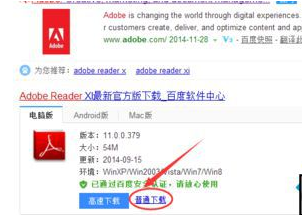
2. Nach erfolgreichem Download installieren.
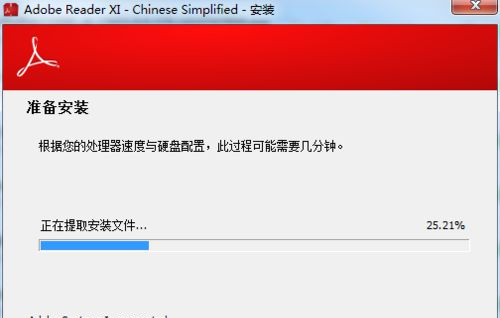
Um zu vermeiden, dass bei einem Systemwechsel in Zukunft eine Neuinstallation erforderlich ist, sollten wir den Installationspfad auf Laufwerk D, E oder F statt auf Laufwerk C festlegen.
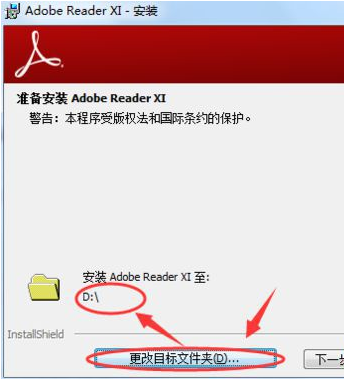
4. Jetzt können Sie sehen, dass das Symbol unserer PDF-Datei geändert wurde, und Sie können die PDF-Datei direkt öffnen.
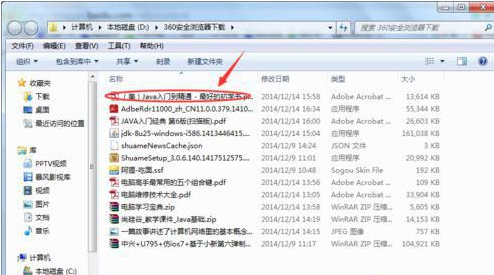
5. Wenn sich das PDF-Dateisymbol nicht ändert, klicken wir mit der rechten Maustaste auf die PDF-Datei und wählen Eigenschaften aus.
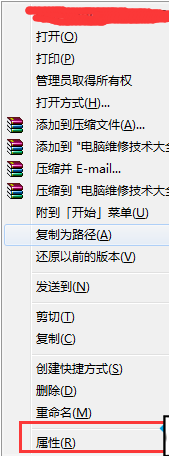
6. Ändern Sie die Öffnungsmethode im Popup-Tab auf Adobe Reader.
7. Wir können auf die PDF-Datei doppelklicken, um sie zu öffnen und anzuzeigen.
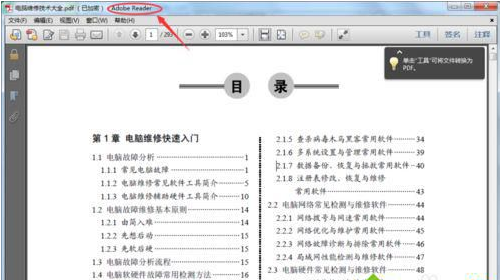
Das obige ist der detaillierte Inhalt vonSo zeigen Sie PDF-Dateien im Win7-System an. Für weitere Informationen folgen Sie bitte anderen verwandten Artikeln auf der PHP chinesischen Website!
 Vor- und Nachteile kostenloser Website-Server im Ausland
Vor- und Nachteile kostenloser Website-Server im Ausland
 Was soll ich tun, wenn die sekundäre Webseite nicht geöffnet werden kann?
Was soll ich tun, wenn die sekundäre Webseite nicht geöffnet werden kann?
 App-Testtools
App-Testtools
 So konfigurieren Sie das Standard-Gateway
So konfigurieren Sie das Standard-Gateway
 was ist ed
was ist ed
 Quellcode der Website
Quellcode der Website
 Detaillierte Erläuterung des Java-Verschiebungsoperators
Detaillierte Erläuterung des Java-Verschiebungsoperators
 So verwenden Sie den MySQL-Cursor
So verwenden Sie den MySQL-Cursor
 Was zeigt die andere Partei, nachdem sie auf WeChat blockiert wurde?
Was zeigt die andere Partei, nachdem sie auf WeChat blockiert wurde?




